
[st-kaiwa1]Weibo(ウェイボー)を使ってみたいけど、アカウントってどうやって作るんだろう?中国語はわからないしなぁ…[/st-kaiwa1]
こんな疑問にお答えします。
本記事の内容
・スマホでWeibo(ウェイボー)のアカウント登録する手順
・使用スマホ:XPERIA XZ1 SOV36
・Androidのバージョン:Android 9
・2020年8月にアカウント作成
・中国語はGoogle翻訳を利用
Weibo(ウェイボー)は中国版のTwitterのようなSNSです。
Weiboのユーザー数は7億人もいます。
今回は、Weiboに興味を持った筆者が、スマホで初めてアカウントを作ってみた手順を書いていきます。
Weiboのアカウント作成で困っている人は、ぜひ下記の記事を参考にしてください。
[st-step step_no=”1″]Weiboをインストール[/st-step]
「Google Play ストア」からWeiboのアプリをインストールします。
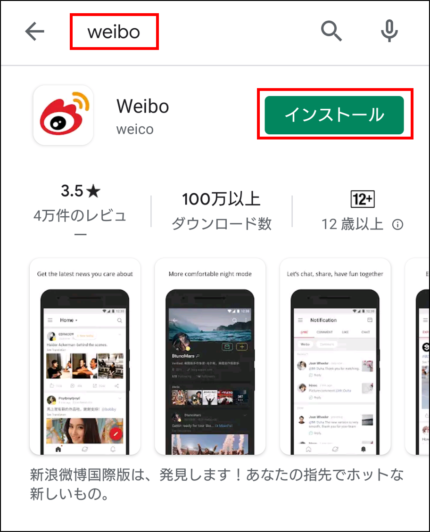
個人情報保護などの「利用規約」に同意するかどうか聞かれるので、「Got It」をタップします。
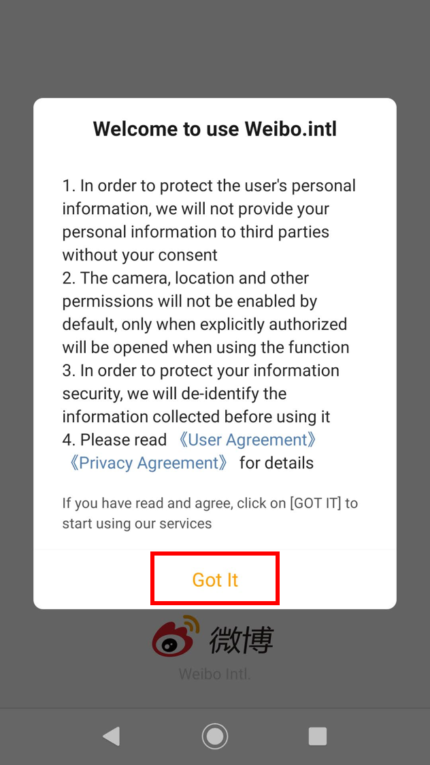
ファイルへのアクセス許可を聞かれるので、「許可」をタップします。
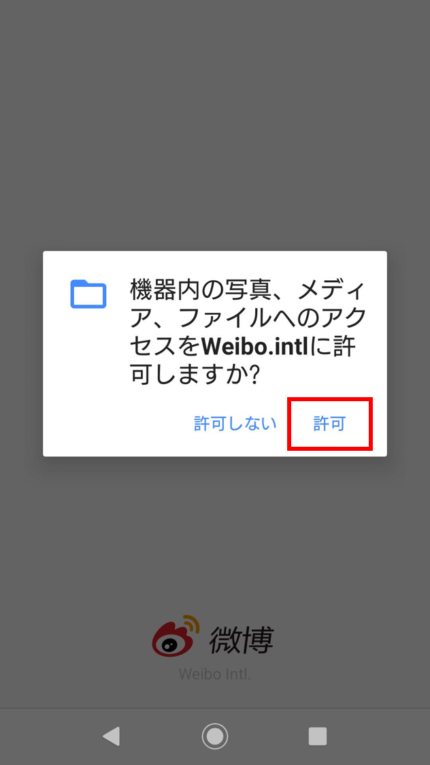
電話の発信許可を聞かれるので、「許可」をタップします。
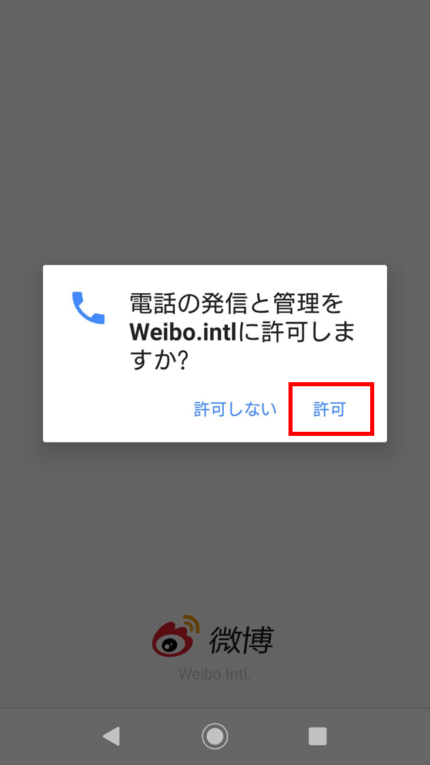
以下のような画面になるので、「Start now」をタップします。
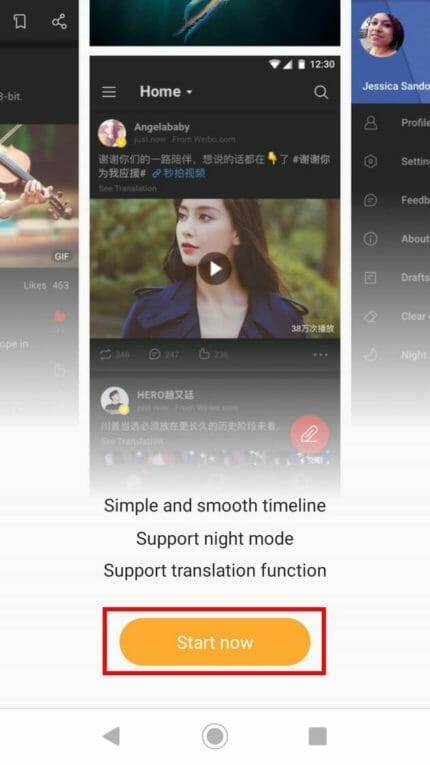
[st-step step_no=”2″]アカウント作成[/st-step]
「Login」をタップします。
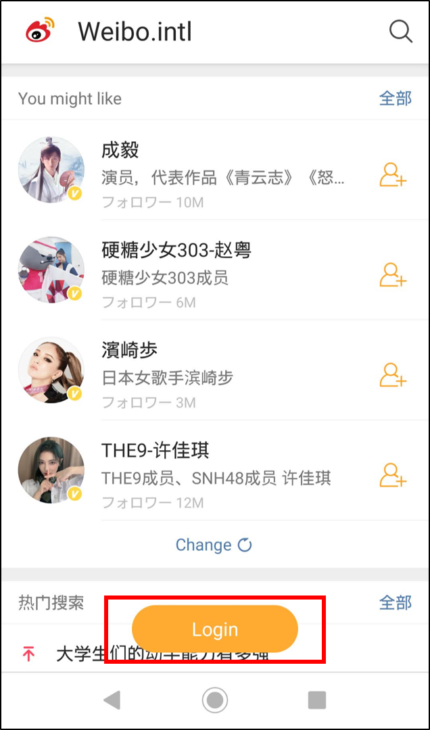
右上の「Sign Up」をタップします。
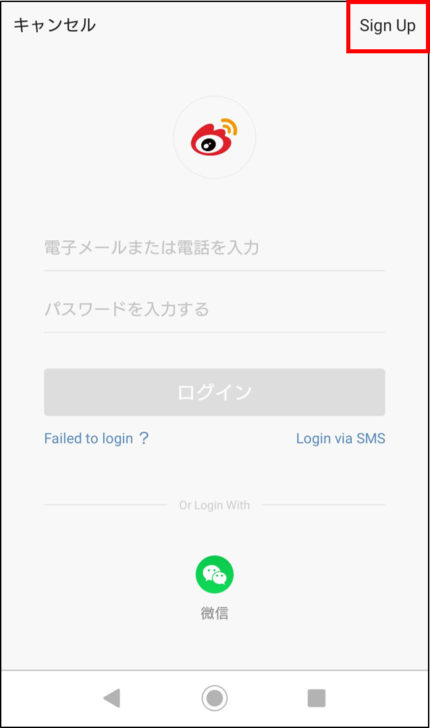
青字の「JP▼」をタップします。
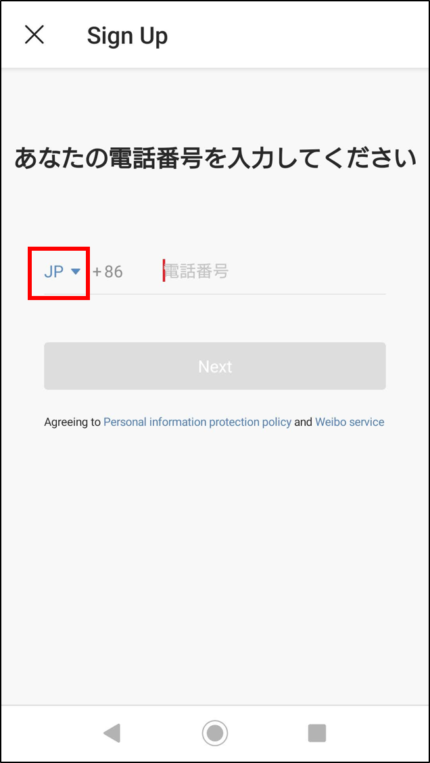
「Select Area」欄に「japan」と記入して、「japan 0081」を選択します。
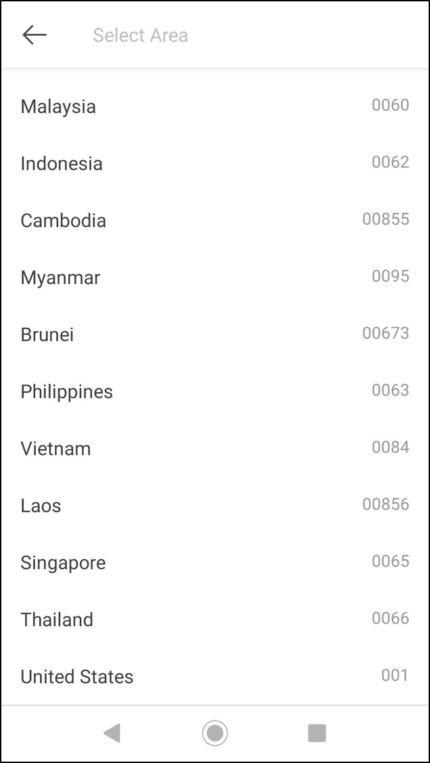
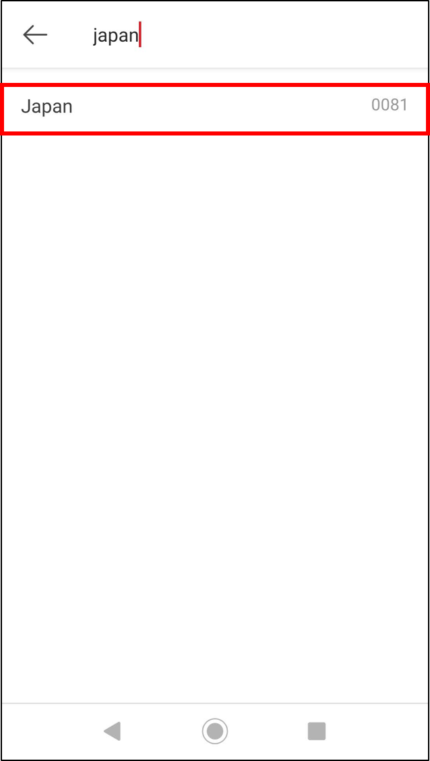
「+86」から「+0081」になっていればOKです。
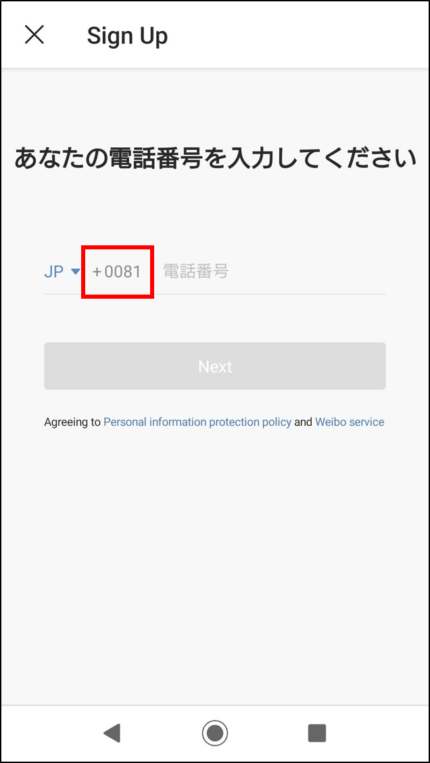
続いて、電話番号を入力します。このとき、最初の「0」は除いた10桁の電話番号を入力します。電話番号を入力したら「Next」をタップします。
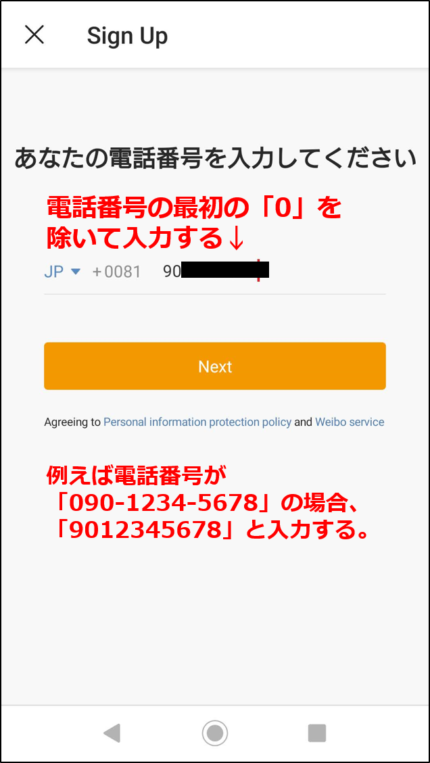
確認コード送信の画面が出るので、「OK」をタップします。
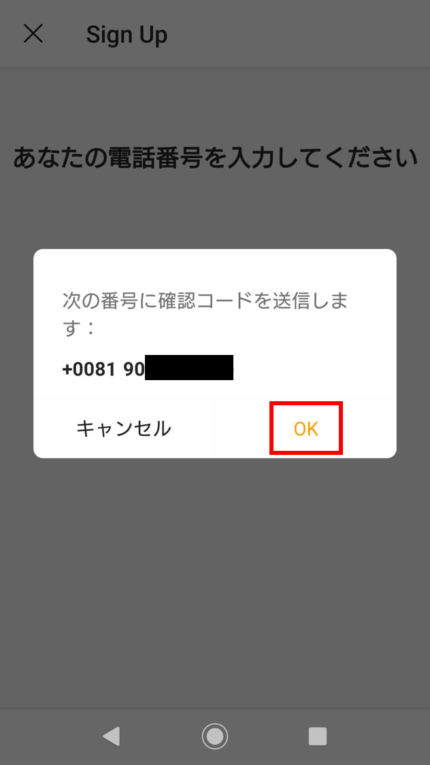
[st-mybox title=”” fontawesome=”” color=”#757575″ bordercolor=”” bgcolor=”#ffebee” borderwidth=”0″ borderradius=”5″ titleweight=”bold” fontsize=””]
電話番号が正しくないと、以下のようなエラーが出ます。(この時は「+86」のまま電話番号を入力していたので、エラーになりました。)

[/st-mybox]
確認コードの入力画面になります。

ショートメッセージで届いた数字を確認します。
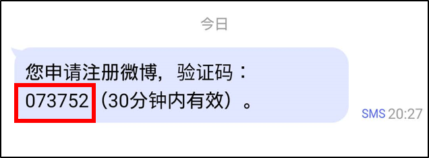
数字を入力して「注册成功(登録完了)」をタップします。

アカウントが作成されます!
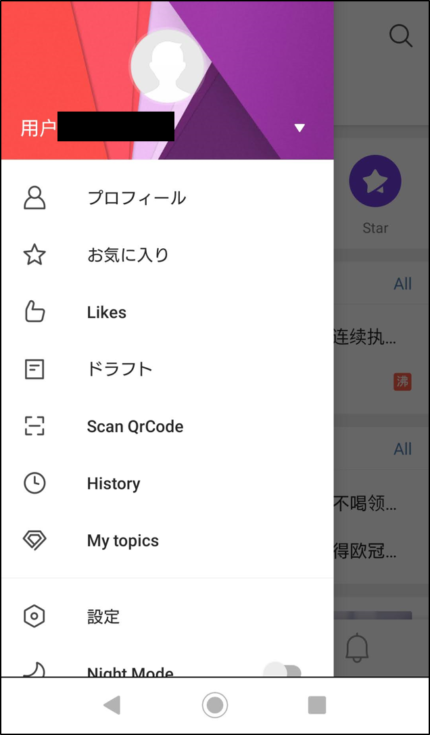
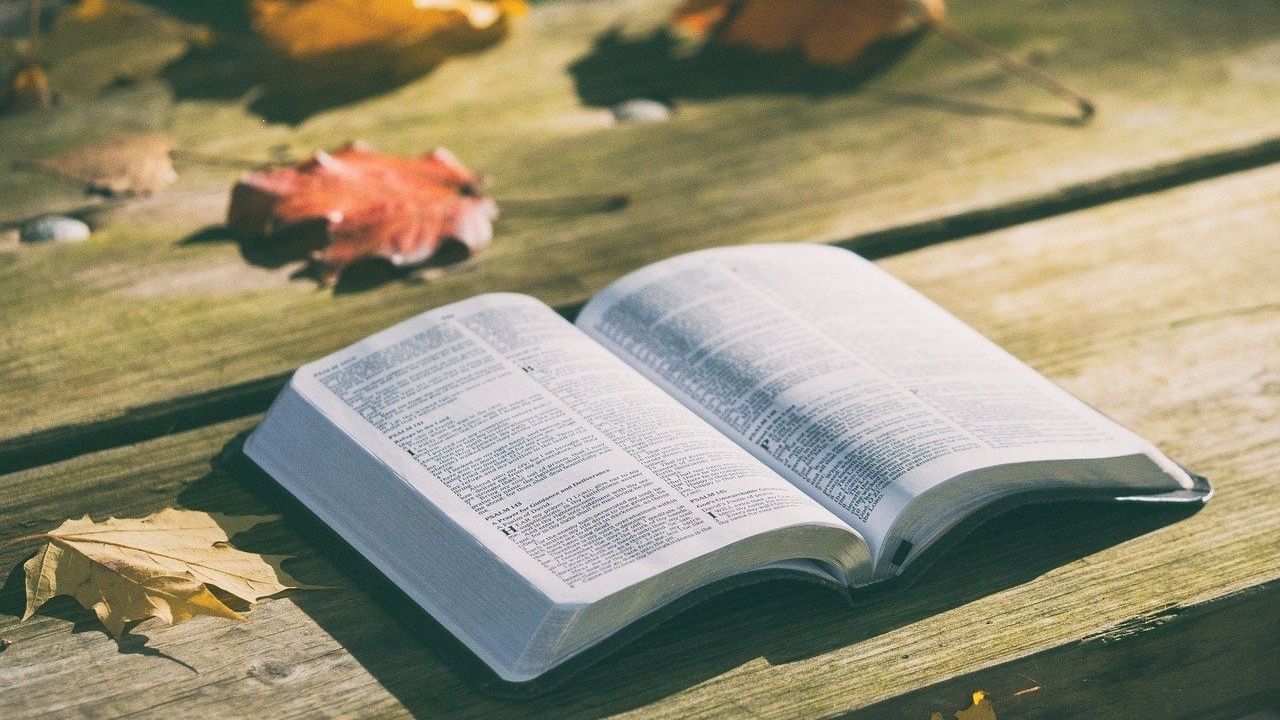
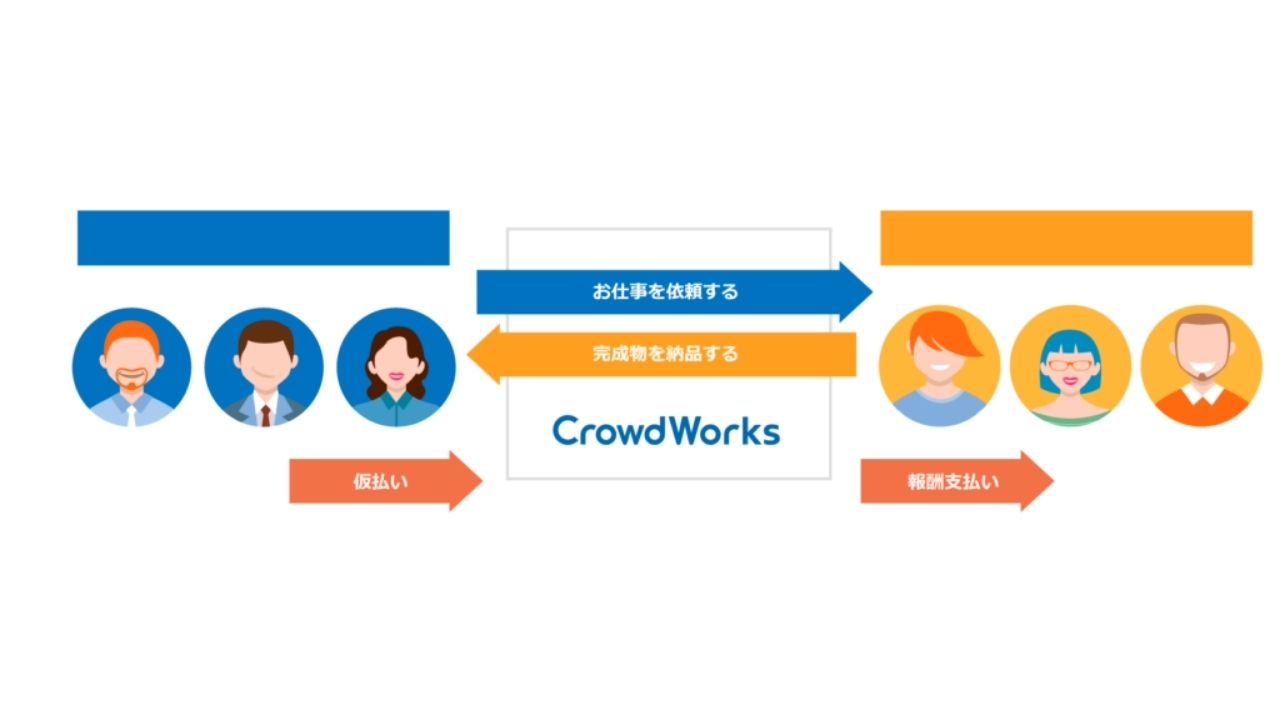
コメント